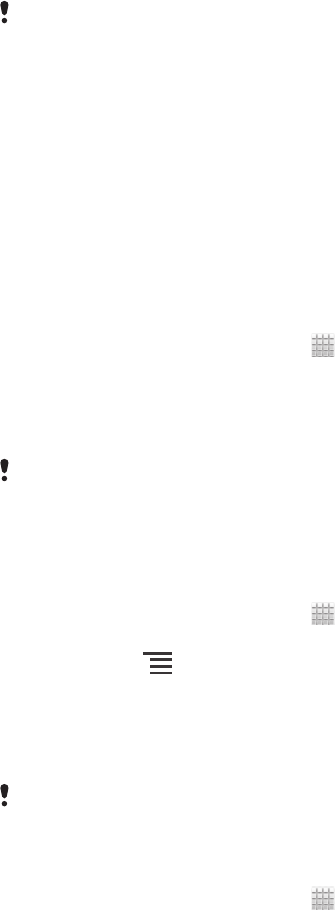-
hoe kan ik mijn foto's overzetten op een sd kaart Gesteld op 3-6-2015 om 09:35
Reageer op deze vraag Misbruik melden-
3-6-2015
Waardeer dit antwoord (15) Misbruik melden
09:35
hoe kan ik mijn foto's overzetten op een sd kaart Geantwoord op 2-8-2015 om 11:56
-
-
Veilige modus uitzetten Gesteld op 16-10-2013 om 15:39
Reageer op deze vraag Misbruik melden-
veilige modus uitzetten
Waardeer dit antwoord (1) Misbruik melden
Geantwoord op 8-3-2014 om 23:21
-
-
Hoe kan je emoticoons gebruiken by smsen? Gesteld op 13-8-2013 om 15:24
Reageer op deze vraag Misbruik melden-
Ik kan geen sms maken en ook geen verzenden.Hoe werkt dit? ik bezit een xperia mini.
Waardeer dit antwoord (3) Misbruik melden
mijn adres is cabot.vl@skynet .be Geantwoord op 26-2-2014 om 12:35
-
-
Hoe schakel ja T9 (automatische woordaanvulling) uit? Gesteld op 19-6-2013 om 23:10
Reageer op deze vraag Misbruik melden-
Instellingen toetsenbord. Instellingen voor tekstinvoer. Woordsuggesties. Kies dan voor "Ik wil geen hulp bij het schrijven, zelfs geen suggesties". Geantwoord op 19-12-2013 om 17:29
Waardeer dit antwoord Misbruik melden
-
-
Ik zie mijn contacten.niet meer.op mijn telefoonlijst Gesteld op 7-4-2013 om 13:41
Reageer op deze vraag Misbruik melden-
by mij ook hetzelfde Geantwoord op 16-4-2013 om 16:11
Waardeer dit antwoord (3) Misbruik melden
-
-
de smartphone ziet de contacten niet op de simkaart Gesteld op 10-3-2013 om 15:12
Reageer op deze vraag Misbruik melden-
Ik zie mijn contacten niet meer op mijn telefoonlijst
Waardeer dit antwoord (11) Misbruik melden
Geantwoord op 7-4-2013 om 13:40
-
-
Hallo, ik weet niet hoe je de autocorrectie uitzet bij de gsm
Reageer op deze vraag Misbruik melden
Gesteld op 14-2-2013 om 16:47-
Help help Hoe zet ik mijn foto's op mijn SD kaart Geantwoord op 29-4-2015 om 19:31
Waardeer dit antwoord Misbruik melden
-